Горячие клавиши в Windows 8
Горячие клавиши в Windows 8 В этой статье я расскажу вам о горячих клавишах ос Windows 8 Итак, вот список, и руководство по использованию горячих клавиш ос Windows 8:
Нажмите клавишу Windows + перечисленные клавиши, чтобы получить ...
B - Переместить фокус на уведомление в трее C - Показать значки меню D - Показать рабочий стол E - Запустить Windows Explorer F - Показать метро поиск файлов G - Цикл гаджетов рабочего стола H - Показать метро Share панель Я - Показать настройки панели метро J - Переключатели фокуса между приложений метро K - Показать панель приборов L - Блокировка компьютера M - Свернуть все окна на рабочем столе O - Блокировка устройства ориентации P - Выбор между доступными дисплеями (проектор) Q - Показать метро Поиск экрана R - Показать диалоги выполнения T - Цикл значков панели задач U - Показать центр специальных возможностей V - Переключение между постами уведомлений W - Показать метро настройки панели поиска X - Показать Power User команды или Mobility центр Z - показать App Bar
От 1 до 9 - Показать запуск приложения из панели задач
Page Up / Down - перемещение плитки влево / вправо Tab - переключение между приложениями
, (Запятая) - Aero Peek (рабочий стол)
. (Точка) - Snap метро стиль приложение к правой части экрана
Shift. (Точка) - Snap метро стиль приложение к левой стороне экрана
Space - переключатель языка и раскладки клавиатуры
Enter - Запуск экранного диктора
Стрелки - Aero Snap (рабочий стол)
Вот такие новые горячие клавиши представила нам со windows 8, я же напоминаю, что скачать бесплатную beta версию windows 8 вы уже можете на офф. сайте Microsoft.











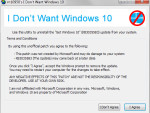

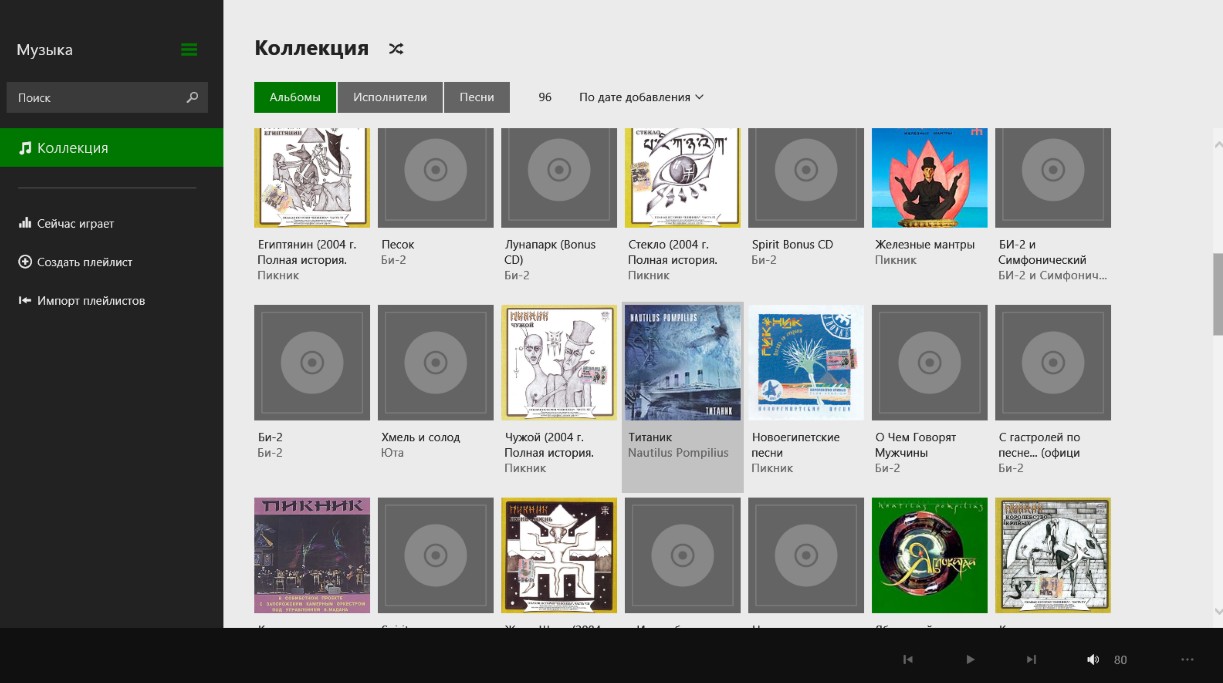



















Windows + E – открывает проводник Windows в случае если вам необходимо найти файл и он не прикреплен к панели задач или вы не хотите искать его.
Windows + C – показывает панель Charm Bar, которую трудно вывести на экран с помощью мыши (особенно в случае нескольких мониторов).
Windows + I – показывает информационную панель, которая обычно возникает при клике по настройкам (Settings) в Charm Bar. Данная панель имеет удобные кнопки для управления громкостью, сетью или питанием.
Windows + P – показывает мульти-дисплейные опции.
Windows + H – выводит опции шаринга для используемого вами приложения.
Windows + X – представляет контекстное меню со ссылками на элементы Windows, вроде командной строки, менеджера задач, программы и возможности и т.п.
Windows + . – меняет используемую вами программу на следующую в панели выбора приложений.
Windows + [1-9] – активирует одну из программ, прикрепленных к вашей панели задач. Число соответствует номеру программы в панели задач.
Windows + Tab – представляет новую панель выбора приложений Windows 8 Metro.
Клавиша Windows → [Искомый элемент] → Enter – данная последовательность позволит вам очень быстро запустить нужное приложение. Нажатие клавиши Windows вызывает Start Screen, но незамедлительный ввод искомого приложения и нажатие Enter запустят его.
Windows + F – вызовет интерфейс Metro для поиска файлов. При выборе файла сначала будет открываться приложение Metro, но если соответствующего приложения Metro для открытия файла нет, то вместо него будет выбрано соответствующее настольное приложение.
Windows + W позволяет вам аналогичным образом искать настройки. В массе случаев при выборе настроек будет происходить открытие панели управления.
Esc (при нахождении на Start Screen) или клавиша Windows + D – мгновенно отменяет стартовый экран Start Screen в пользу рабочего стола.
Windows + E – открывает проводник Windows в случае если вам необходимо найти файл и он не прикреплен к панели задач или вы не хотите искать его.
Windows + C – показывает панель Charm Bar, которую трудно вывести на экран с помощью мыши (особенно в случае нескольких мониторов).
Windows + I – показывает информационную панель, которая обычно возникает при клике по настройкам (Settings) в Charm Bar. Данная панель имеет удобные кнопки для управления громкостью, сетью или питанием.
Windows + P – показывает мульти-дисплейные опции.
Windows + H – выводит опции шаринга для используемого вами приложения.
Windows + X – представляет контекстное меню со ссылками на элементы Windows, вроде командной строки, менеджера задач, программы и возможности и т.п.
Windows + . – меняет используемую вами программу на следующую в панели выбора приложений.
Windows + [1-9] – активирует одну из программ, прикрепленных к вашей панели задач. Число соответствует номеру программы в панели задач.
Windows + Tab – представляет новую панель выбора приложений Windows 8 Metro.
Вы нашли еще какую-нибудь полезную комбинацию клавиш? Тогда поделитесь ею в комментариях.
По идее, различные "горячие клавиши" должны облегчать жизнь простого пользователя. На самом же деле намечается тенденция к её осложнению... 🙂
Судите сами. Раньше были "горячие клавиши", по большей части применяемые "внутри" офисных программ. Но с появлением клавиши "Windows" ситуация стала меняться так, что стало возможным управлять работой операционной сети и программами. Количество всяких наворотов стало расти при том, что и "старые" сочетания использовались далеко не всеми и не всегда...
Запомнить все "горячие клавиши" стало довольно затруднительно. А тут ещё и "мышки" не стоят на месте, тоже развиваются...
Честно говоря, за весь мой как минимум двенадцатилетний стаж работы за персональными компьютерами, кроме комбинации Alt+Tab больше ничего практически не применял, да и Alt+Tab тоже использовал лишь для сворачивания игр. Но в принципе комбинации вроде как полезные, надо будет посмотреть их поподробней и самые эффективные принять на вооружение.
Just wish to say your article is as surprising. The clarity in your post is just nice and i could assume you are an expert on this subject. Fine with your permission let me to grab your RSS feed to keep up to date with forthcoming post. Thanks a million and please carry on the gratifying work.